10 būdų, kaip pataisyti „Starfield“ nebus paleistas arba nepaleistas kompiuteryje
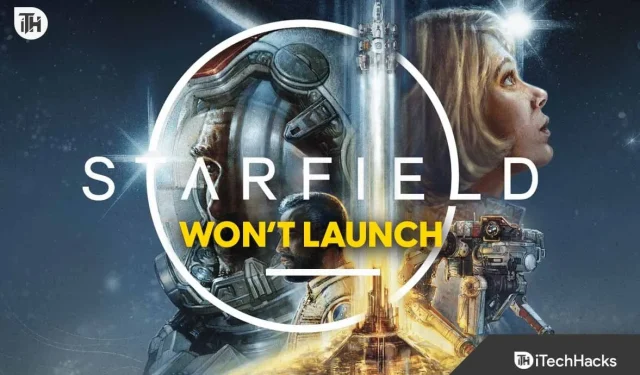
„Starfield“ yra naujausias žaidimas iš populiarių žaidimų, įskaitant „Elder Scrolls“ ir itin populiarų „Skyrim“, namų. Priešingai nei tose rungtynėse, „Starfield“ sugalvojo daugybę klaidų. Viena iš tokių klaidų yra ta, kad „Starfield“ nebus paleista kompiuteryje . Dėl šios klaidos žaidimas neatsidaro. Taigi, nėra šansų žaisti. Negalėdami žaisti žaidėjai verčia permąstyti savo sprendimą įsigyti šį žaidimą.
Tačiau, jei jūs taip pat kenčiate nuo „Starfield“ nepaleidimo, čia yra mūsų vadovas, kuris jums padės. Čia mes išspręsime problemą, taip pat parodysime, kodėl tai sukelia. Pradėkime.
Kodėl „My Starfield“ nepasileidžia kompiuteryje?
Šiuo metu „Starfield“ turi daug problemų. Tačiau viena pavojingiausių problemų yra ta, kad „Starfield“ nepasileis. Dėl šios problemos visos pastangos nusipirkti Starfield nueina perniek, nes smalsūs žaidėjai net nesugeba jo atidaryti, juolab žaisti.
Kodėl „Starfield“ yra ypatingas?
„Starfield“ yra ypatingas, nes jis yra tarsi svajonės išsipildymas daugeliui žmonių, mėgstančių erdvę ir nuotykius. Tai žaidimas, kuris nuves jus į vietas, kuriose dar niekada nebuvote, su nuostabiomis istorijomis, kurias galite atrasti, ir naujų draugų. Tai tarsi stebuklinga istorijų knyga, į kurią galite įsitraukti ir tapti jos dalimi! ?
Kodėl „Starfield“ nepasileidžia dėl ankstyvos prieigos problemos?
Gali būti daug priežasčių, kodėl „Starfield“ nepasileidžia. Pradedantiesiems jūsų kompiuteris gali būti neatnaujintas. Tokiu atveju turite atnaujinti „Windows“ ir pabandyti paleisti žaidimą. Jei tai neveikia, čia yra kitų priežasčių, dėl kurių Starfield gali nepasileisti:
- „DirectX“ problemos: jei jūsų kompiuteryje nėra tikslių „DirectX“ konfigūracijos failų, gali nepavykti paleisti AAA pavadinimų, pvz., „Starfield“. Tokiu atveju geriausias pasirinkimas yra įdiegti „DirectX“.
- Visual C++ perskirstymo problema: jei neįdiegtas Visual C++ perskirstomas, gali kilti daug problemų. Ši problema yra pagrindinė problema, jei anksčiau nežaidėte žaidimų kompiuteryje.
- Atminties problemos: jei vienu metu naudojote kelias programas ir tiesiog sumažinote, vadinasi, jūsų kompiuteris yra apkrautas. Prieš pradėdami žaisti, turite uždaryti kelias programas.
Išskyrus tai, gali kilti daugybė kitų problemų, kurias išsiaiškinsite, kai tik pradėsite trikčių šalinimą, Starfield nepaleis problemos.
Pataisykite „Starfield“ nebus paleistas arba neįkeliamas „PC 2023“.
Jei Starfield nepaleis, nebijokite. Tiesiog atlikite pataisymus tokia tvarka, kokia jie paminėta, ir turėtumėte pradėti!
| 1 | Patikrinkite sistemos reikalavimus | Įsitikinkite, kad jūsų kompiuteris atitinka minimalius sistemos reikalavimus, kad paleistumėte Starfield , įskaitant pakankamai RAM, procesoriaus greitį ir grafikos galimybes. |
| 2 | Atnaujinkite grafikos tvarkykles | Atnaujinkite grafikos tvarkykles į naujausią versiją, kad išvengtumėte suderinamumo problemų. |
| 3 | Patikrinkite interneto ryšį | Patikrinkite, ar interneto ryšys yra stabilus, nes dėl silpno ryšio kartais gali kilti paleidimo problemų. |
| 4 | Atnaujinkite žaidimą | Įsitikinkite, kad Starfield yra atnaujinta iki naujausios versijos, nes kūrėjai dažnai išleidžia pataisas, kad ištaisytų klaidas ir kitas problemas. |
| 5 | Iš naujo įdiekite žaidimą | Jei kiti sprendimai nepavyksta, iš naujo įdiekite žaidimą, kad išspręstumėte nuolatines problemas, nors tai turėtų būti laikoma paskutine išeitimi. |
Iš naujo paleiskite žaidimą
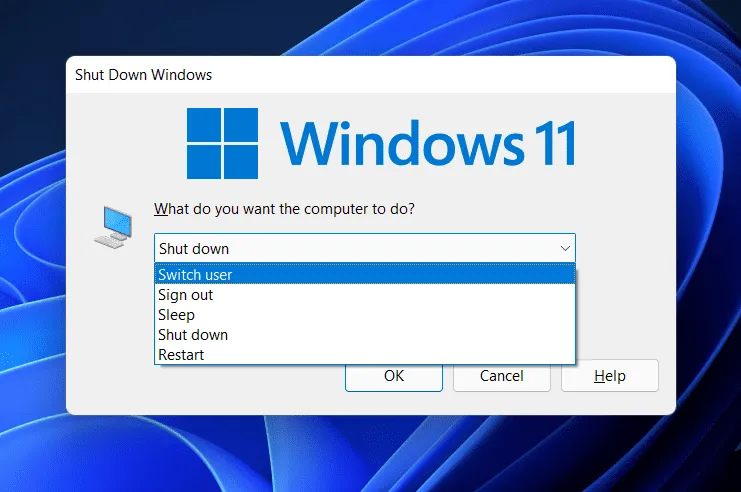
Jei Starfield nepaleidžiamas, akivaizdžiausias sprendimas, kurį turėtumėte pabandyti, yra kelis kartus paleisti žaidimą iš naujo. Paleidimas iš naujo yra vienas iš seniausių pataisymų, pasitvirtinusių kelyje. Jei kas nors neveikia arba nepasileidžia, pakanka paprasto paleidimo iš naujo, kad viskas grįžtų į savo vėžes. Tas pats pasakytina apie Starfieldą.
Jei iš naujo paleidus Starfield nepavyksta paleisti ir vėl sugenda, paleiskite kompiuterį iš naujo. Tačiau jei paleidimas iš naujo nėra labai naudingas, pereikite prie kito pataisymo.
Uždarykite nereikalingas programas
Kartais fone veikia per daug programų, todėl kitiems žaidimams ir programoms kyla problemų. Dėl to jie sugenda. Todėl, jei nuolat atidarote programas ir jas sumažinate, turite jas kuo greičiau uždaryti. Štai žingsniai, kaip tai padaryti paprasčiausiu būdu:
- Paspauskite Ctrl + Alt + Del .
- Iš čia spustelėkite Atidaryti užduočių tvarkytuvę .
- Užduočių tvarkyklės lange spustelėkite skirtuką Atmintis .
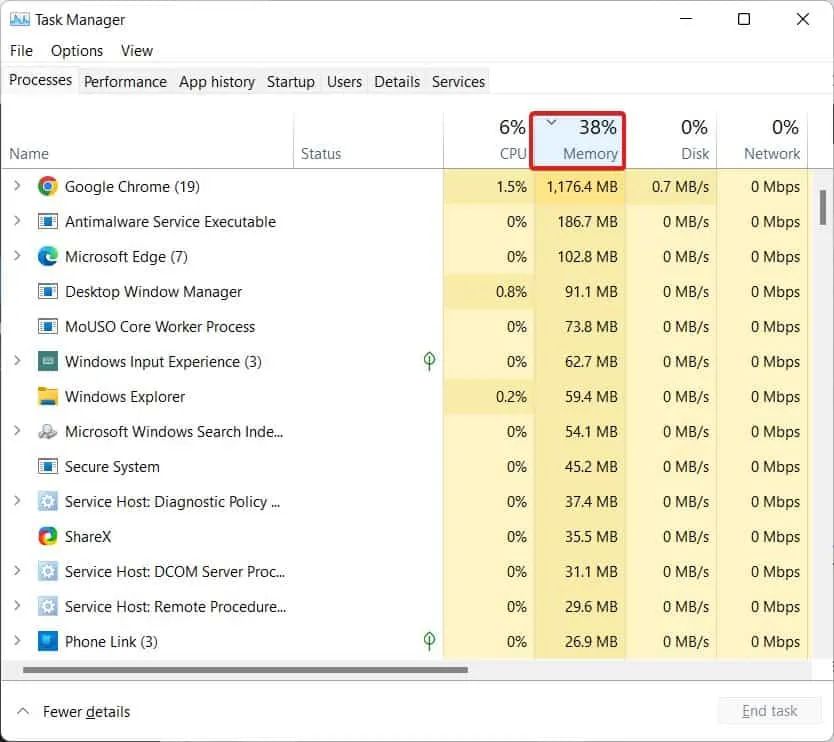
- Patikrinkite, kuri programa naudoja daugiausiai atminties.
- Dešiniuoju pelės mygtuku spustelėkite jį, tada spustelėkite Baigti užduotį .
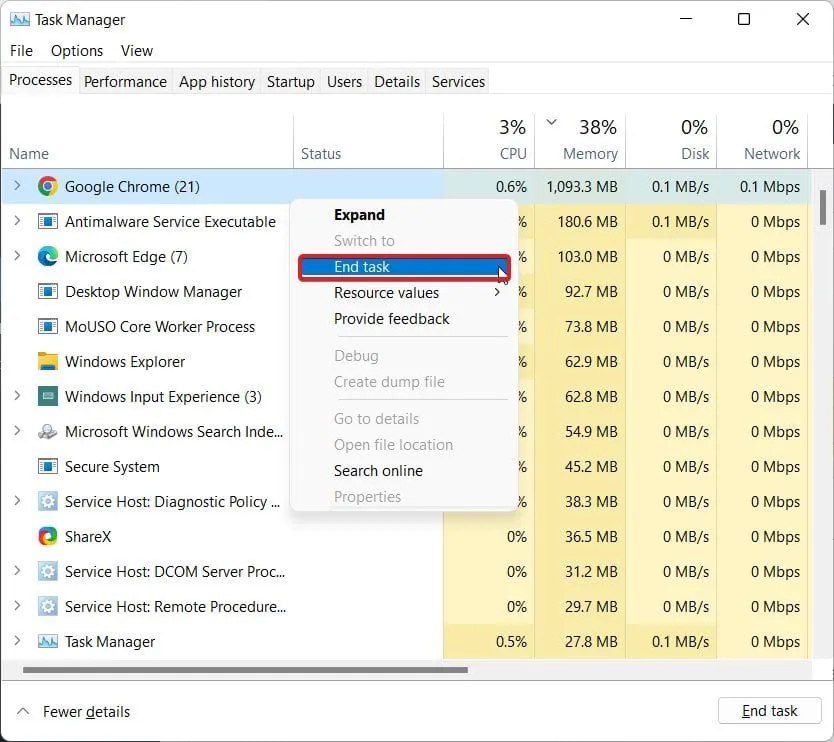
- Tęskite tai visoms fone veikiančioms programoms, išskyrus „File Explorer“.
Kai tai padarysite, paleiskite „Starfield“ ir patikrinkite, ar žaidimas stringa, ar ne.
Sustabdykite „Windows“ indeksavimo ir paieškos paslaugas
Niekas jums to nesako, tačiau yra tam tikrų paslaugų, kurių jums tikrai nereikia kasdien, kai naudojatės kompiuteriu ar žaidžiate. Dvi daugiausiai išteklių reikalaujančios paslaugos yra indeksavimo paslaugos ir „Windows“ paieška.
Nemanykite, kad ši paslauga yra atsakinga už „Windows“ mygtuko paieškos juostą. Tai yra kažkas kita. Dėl to abiejų jų išjungimas neturės įtakos tinkamam kompiuterio veikimui, bet palaipsniui pagerins jo veikimą. Štai žingsniai, kaip sustabdyti abi šias paslaugas:
- Paspauskite Windows + R klavišus kartu, kad atidarytumėte Vykdyti.
- Įveskite services.msc ir paspauskite Enter .
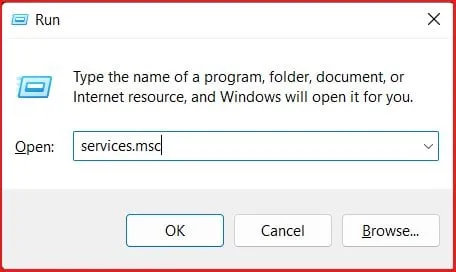
- Kitame lange slinkite žemyn ir raskite „Windows“ paieškos paslaugą.
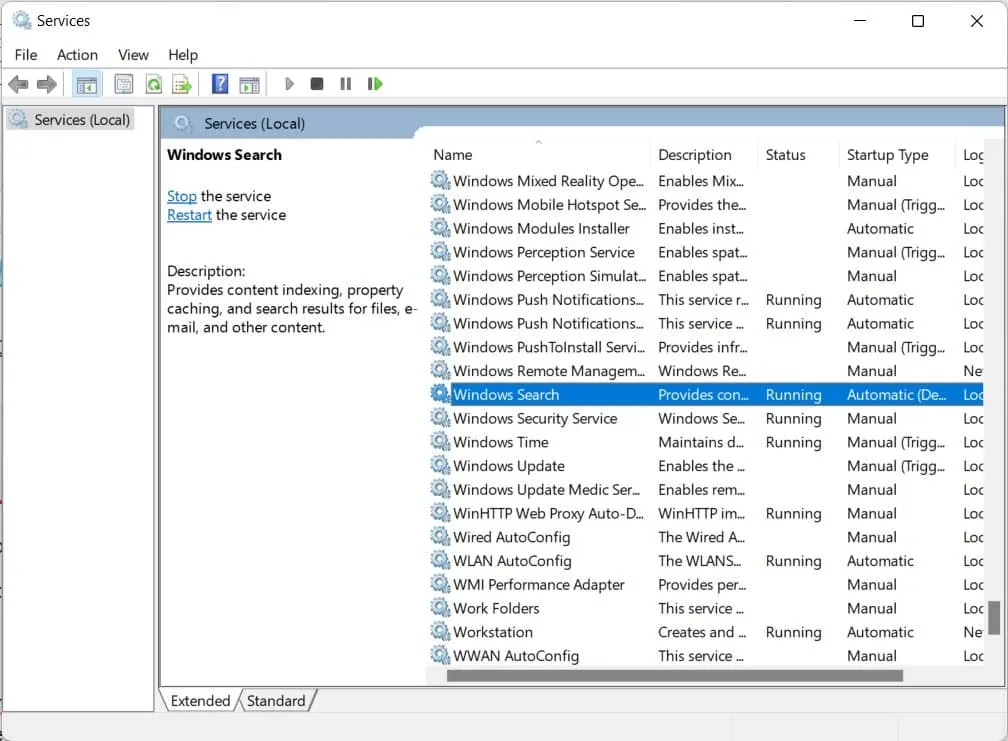
- Dukart spustelėkite jį ir lauke Paleisties tipas pasirinkite Išjungta .
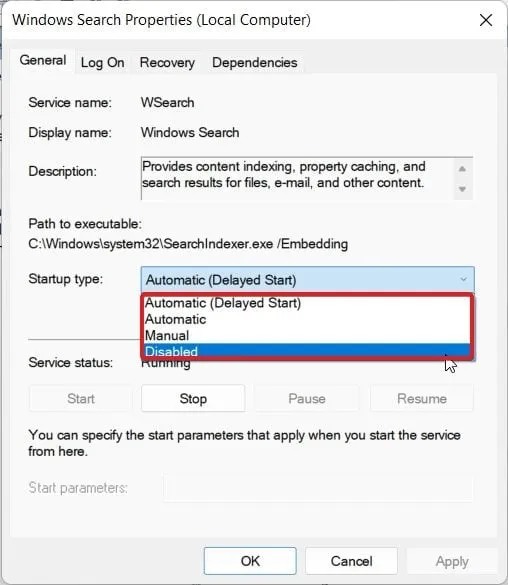
- Spustelėkite Gerai .
Tai išjungs ir „Windows“ paiešką, ir indeksavimą. Iš naujo paleiskite kompiuterį, kad pakeitimai įsigaliotų tinkamai. Paleiskite Starfield ir patikrinkite, ar jis paleidžiamas, ar ne.
Patikrinkite, ar nėra „DirectX“ ir atnaujinkite jį
Kiekvienam naujam žaidimui, kuris pasirodo šiomis dienomis, reikalinga „DirectX 12“ . Nors tai yra būtina, „DirectX 11“ yra viskas, ko jums reikia. Tačiau jei nesate įprastas žaidėjas, jūsų kompiuteryje to gali nebūti. „DirectX“ diegimas yra pagrindinis dalykas, kurį čia turite padaryti, kad „Starfield“ paleistų efektyviai ir leistų jums žaisti.
- Paspauskite Windows + R kartu, kad atidarytumėte dialogo langą Vykdyti.
- Dabar teksto srityje įveskite: dxdiag ir paspauskite Enter .
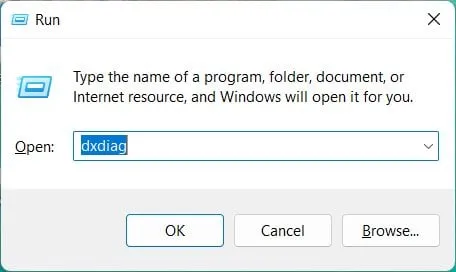
- Kai būsite paraginti, spustelėkite Taip .
- Dabar patikrinkite, ar yra du ekrano skirtukai, ar ne: 1 ekranas ir 2 ekranas .
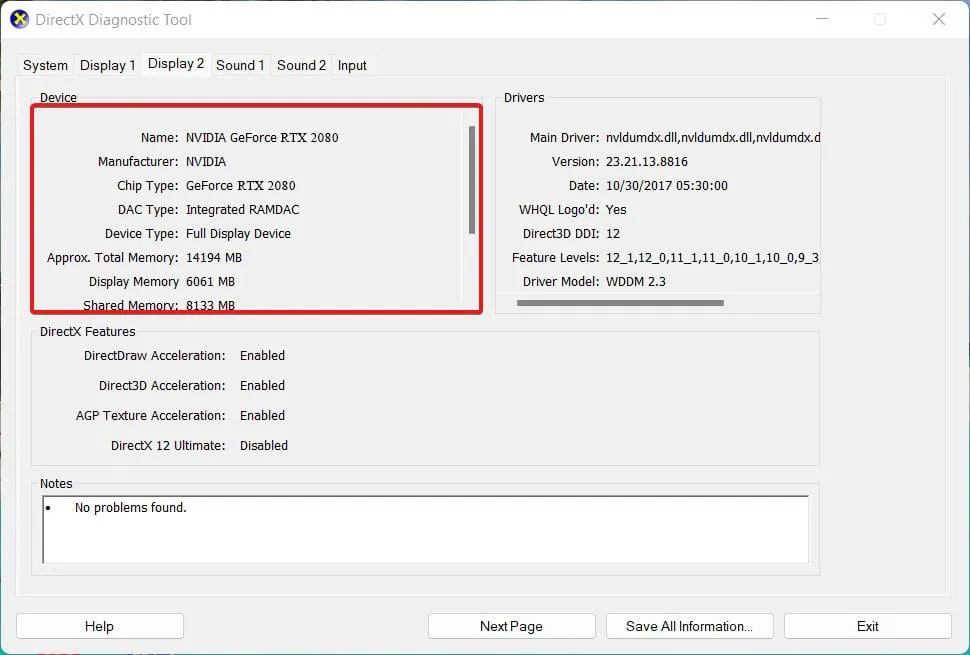
Jei pastebite, kad yra abi ekrano parinktys, tai reiškia, kad jūsų kompiuteryje įdiegtas „directX“. Tačiau jei Starfield stringa, tai reiškia, kad DirectX versija yra sena ir ją reikia atnaujinti. Norėdami įdiegti atnaujintą „DirectX“ versiją, atlikite šiuos veiksmus:
- Eikite į oficialią „Microsoft“ svetainę, kad atsisiųstumėte „DirectX“ .
- Atsisiuntę tęskite diegimą.
- Diegdami pasirinkite diegimo aplanką, tą patį kaip ir žaidimo diegimo vietą.
- Kai diegimas bus baigtas, „Windows“ paragins paleisti iš naujo.
- Jei kompiuteris neprašo, paleiskite kompiuterį iš naujo.
Kai viskas bus baigta, galite paleisti „Starfield“ ir patikrinti, ar žaidimas atidaromas, ar ne. Jei Starfield nepaleista iki šiol, atlikite kitą pataisymą.
Atsisiųskite ir įdiekite „Visual C++ Redistributable“.
Jei „Starfield“ nepasileidžia ir jūs įdiegėte arba atnaujinote „DirectX“, dabar laikas naudoti „Visual C++ Redistributable“. Nors „Visual C++“ jau yra kompiuteriuose, kuriuose anksčiau buvo įdiegti arba žaisti žaidimai, jei tai jūsų naujas kompiuteris ir anksčiau nieko nežaidėte, dabar laikas tai padaryti. Štai žingsniai, kaip atsisiųsti ir įdiegti Visual C++ Redistributable:
- Atidarykite žiniatinklio naršyklę ir eikite į šią nuorodą.
- Dabar pamatysite daugybę galimybių atsisiųsti Visual C++ Redistributable. Įsitikinkite, kad atsisiuntėte tą, kuris pažymėtas kaip x64, nes jūsų sistema yra 64 bitų.
- Atsisiuntę dukart spustelėkite, kad pradėtumėte diegimo procesą.
- Kai diegimas bus baigtas, iš naujo paleiskite kompiuterį, kad pakeitimai įsigaliotų.
Dabar atidarykite „Starfield“ ir patikrinkite, ar žaidimas atidaromas, ar tiesiog nepaleidžiamas. Jei taip atsitiks, pereikite prie kito pataisymo.
Patikrinkite žaidimų failų vientisumą
Net atlikus tiek daug pataisymų, jei Starfield nepasileidžia, galite būti tikri, kad yra problemų dėl žaidimo failų. Tai dažnai vadinama žaidimo failų sugadinimu.
Jei žaidimo failai sugadinami, jie gali sukelti keletą problemų, pvz., vėlavimą, mikčiojimą, staigų užsidarymą ar strigimą, o blogiausiu atveju tai neleis žaidimui paleisti. Kadangi „Starfield“ nepasileidžia, žaidimo failai yra sugadinti. Štai žingsniai, kaip patikrinti žaidimo failų vientisumą :
- Atidarykite „Steam“ .
- Dabar spustelėkite Biblioteka .
- Pasirinkite Starfield .
- Dešiniuoju pelės mygtuku spustelėkite jį, tada spustelėkite Ypatybės .
- Dabar spustelėkite skirtuką Vietiniai failai .
- Galiausiai spustelėkite Patvirtinti žaidimų failų vientisumą .
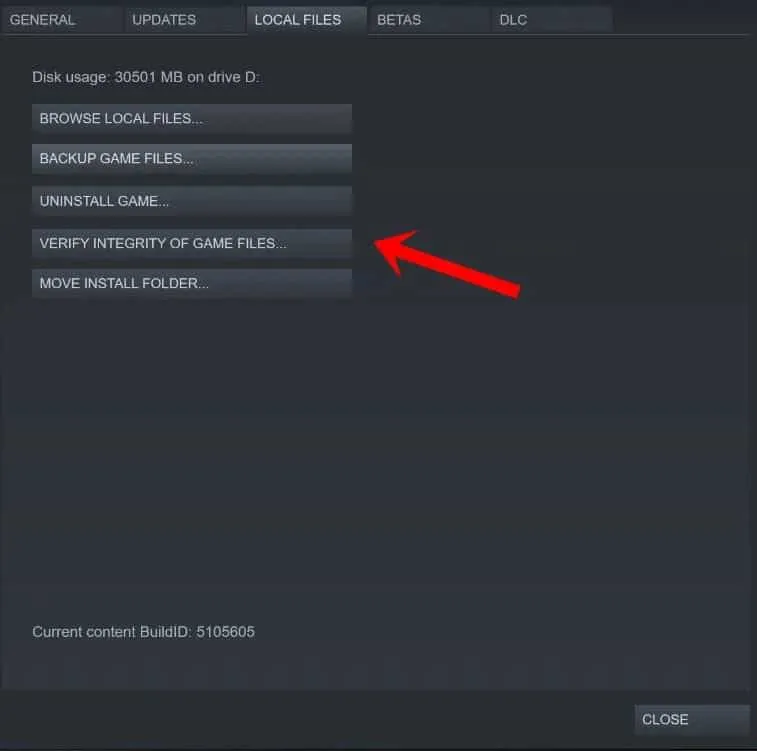
Žaidimo failų vientisumo patikrinimas yra ilgas procesas. Tai užtruks šiek tiek laiko, priklausomai nuo korupcijos lygio ir jūsų interneto greičio. Kai procesas bus baigtas, jums bus pranešta. Po to iš naujo paleiskite kompiuterį ir pradėkite žaisti žaidimą, kad pamatytumėte, ar žaidimas paleidžiamas, ar ne.
Alternatyvūs sprendimai
Jei pirmiau minėti veiksmai nepadeda, nepraraskite vilties. Vis dar yra keletas alternatyvių sprendimų, kuriuos galite išbandyti.
Ieškau pagalbos iš forumų
Kartais geriausi sprendimai ateina iš bendruomenės. Pabandykite ieškoti pagalbos forumuose ir socialinės žiniasklaidos grupėse, kur kiti žaidėjai dalijasi savo patirtimi ir sprendimais.
Susisiekimas su klientų aptarnavimo tarnyba
Jei vis tiek įstrigote, apsvarstykite galimybę susisiekti su klientų palaikymo komanda. Jie gali pasiūlyti sprendimą arba bent jau duoti patarimų, kaip elgtis.
Esmė
Na, tai viskas, ką turime čia apie tai, kaip galite pataisyti, „Starfield“ nepasileis. Tikimės, kad šis vadovas jums padėjo. Jei vis dar turite kokių nors abejonių ar klausimų, būtinai pakomentuokite toliau.
Atminkite, kad žaidimas negali tiesiog nepasileisti, jis turėtų pateikti klaidos kodą arba pranešimą. Todėl net ir vadovaudamiesi vadovu, jei problema neišspręsta, būtinai pakomentuokite tą konkretų klaidos kodą, kad galėtume jums padėti.
- Pataisymas: „Baldur’s Gate 3“ nebus paleistas arba neįkeliamas paleisties kompiuteryje
- Kaip pataisyti Elden žiedą, kuris nepaleidžiamas arba neįkeliamas
- 8 geriausi būdai, kaip efektyviai išspręsti „Starfield“ problemą!
- Pataisymas: Teksaso grandininio pjūklo žudynės nebus paleistos
- Pataisymas: Armored Core 6 Fires of Rubicon nebus paleistas kompiuteryje
- Kaip ištaisyti „Starfield Stuck“ įstrigusį įkėlimo ekrane asmeniniame kompiuteryje, PS5, „Xbox“.
- Pataisymas: „Starfield“ žemas FPS, mikčiojimas, užšalimas arba vėlavimo problemos
Parašykite komentarą